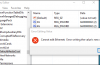Nous parlons de beaucoup de choses cool ici à how-to Geek que vous pouvez le faire en modifiant le Registre Windows. Parfois, cependant, vous allez courir dans une clé de Registre ou de la valeur que vous n’avez pas la permission de modifier. Lorsque vous essayez, vous verrez un message d’erreur disant “Impossible de modifier _____: Erreur lors de l’écriture de la valeur du nouveau contenu.” Heureusement, tout comme dans le système de fichiers de Windows, le Registre fournit des outils qui vous permettent de s’approprier et modifier les autorisations pour les clés. Voici comment le faire.
ARTICLES CONNEXES Apprendre à Utiliser l’Éditeur de Registre Comme un Pro
Apprendre à Utiliser l’Éditeur de Registre Comme un Pro
Dans l’édition d’aujourd’hui de Geek à l’École, nous allons vous apprendre à utiliser l’éditeur de registre, ce que certains de… [Lire l’Article] Comment sauvegarder et Restaurer le Registre Windows
Comment sauvegarder et Restaurer le Registre Windows
Chaque fois que vous apportez une modification dans le Registre de Windows, tout article va certainement vous dire à la sauvegarde de la… [Lire l’Article]
L’Éditeur du registre est un outil puissant et de les utiliser peut rendre votre système instable ou même de le rendre inutilisable. Donc, il y a une raison pour laquelle certains de ces clés de Registre sont protégés. Modification d’une clé protégée peut parfois gâcher Windows ou de l’application de la clé de la porte. Nous ne ferons jamais de point que vous avez pour tous les hacks que nous n’avons pas testé nous-mêmes, mais il paie toujours être prudent. Si vous n’avez jamais travaillé avec le Registre avant, pensez à lire sur la façon d’utiliser l’Éditeur de Registre avant de vous lancer. Et certainement sauvegarder la base de Registre (et votre ordinateur!) avant de faire des changements.
Dans l’Éditeur du Registre, cliquez-droit sur la clé que vous ne pouvez pas modifier (ou la clé qui contient la valeur que vous ne pouvez pas modifier), puis choisissez “Autorisations” dans le menu contextuel.
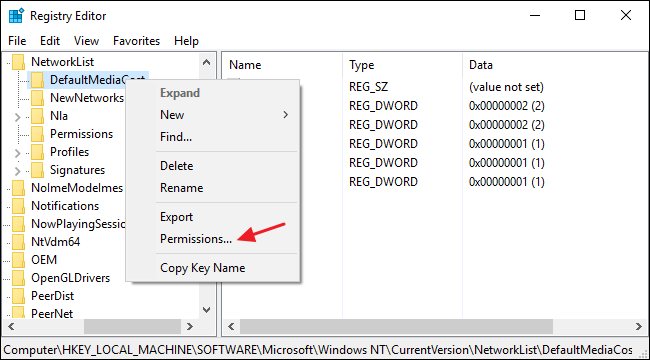
Dans la fenêtre Autorisations qui s’affiche, cliquez sur le bouton “Avancé”.
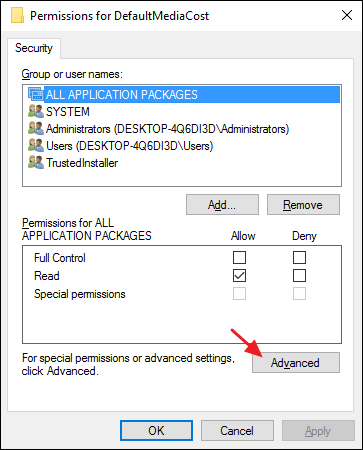
Ensuite, vous allez prendre possession de la clé de Registre. Dans les “Paramètres de Sécurité Avancés” de la fenêtre, à côté de la liste, cliquez sur le lien “Modifier”.
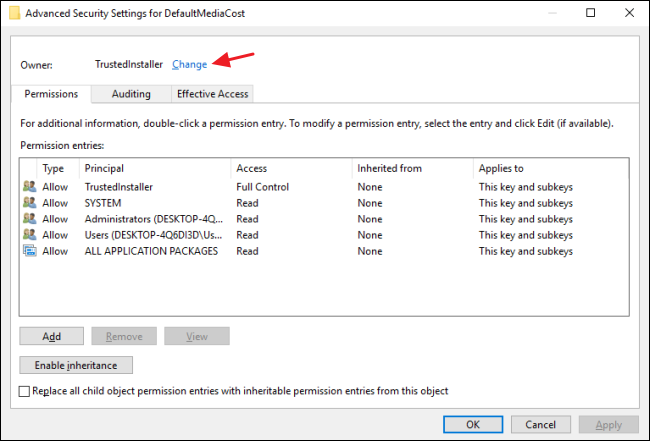
Dans les “Sélectionner un Utilisateur ou un Groupe” de la fenêtre, dans la “Entrez le nom de l’objet pour sélectionner”, tapez le nom de votre compte d’utilisateur Windows (ou votre adresse de courriel si vous avez un compte Microsoft, puis cliquez sur “Vérifier les Noms” bouton pour valider le nom du compte. Lorsque cela est fait, cliquez sur OK pour fermer le “Sélectionner un Utilisateur ou un Groupe” de la fenêtre, puis cliquez de nouveau sur OK pour fermer le “Paramètres de Sécurité Avancés” de la fenêtre.
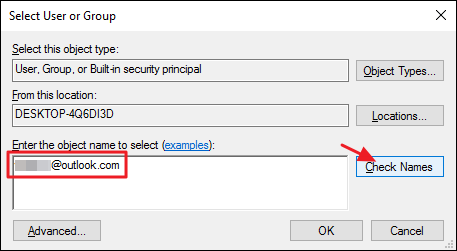
De retour à la fenêtre Autorisations, sélectionnez le groupe d’Utilisateurs, puis choisissez l’option “Autoriser” case à cocher en regard de l’autorisation “Contrôle total”. Si vous préférez, vous pouvez simplement donner à votre compte d’utilisateur de l’ensemble des autorisations plutôt que le groupe d’Utilisateurs. Pour ce faire, cliquez sur le bouton Ajouter, la marche à travers les étapes pour ajouter votre compte d’utilisateur à la liste, et de donner ensuite que compte l’autorisation Contrôle total. Quelle que soit la méthode que vous choisissez, cliquez sur OK lorsque vous avez terminé pour revenir à l’Éditeur de Registre.
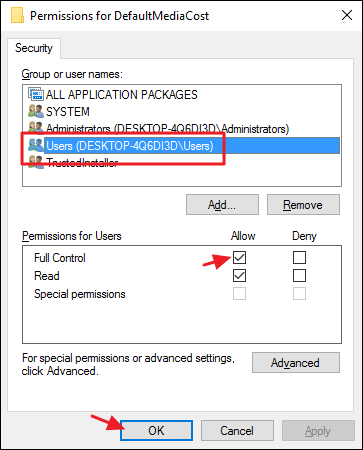
De retour dans l’Éditeur du Registre, vous devez maintenant être en mesure d’apporter les modifications à la clé que vous avez pris en charge et donné toutes les autorisations nécessaires pour modifier. Il est probable que vous ne rencontrerez pas de clés protégées qui, souvent, lors de la modification du Registre. Nous avons rarement rencontré eux-mêmes. Encore, il est bon de savoir comment obtenir autour de cette protection lorsque vous en avez besoin.